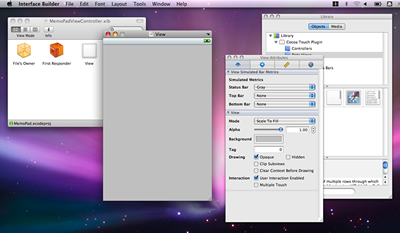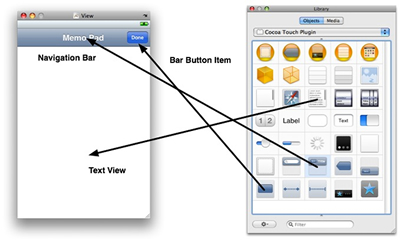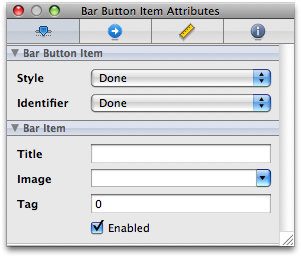Interface Builderでのレイアウト
次は、Inteface Builderでの作業になる。プロジェクトウインドウにある、MemoPadViewController.xibファイルをダブルクリックする。Interface Builderが起動するので、そちらに移ろう。
Interface Builderの動作画面は、次のようになっていると思う。
ここでは、4つのウインドウが表示されている。それぞれを簡単に説明しよう。
MemoPadViewController.xibというタイトルのウインドウは、先ほどクリックしたxibファイルの内容を表すものだ。このウインドウは、xibウインドウと呼ばれる。
Viewというタイトルのウインドウは、アプリケーションを実行したときに表示される画面になる。このウインドウの上に、様々な部品を並べていくことになる。
いろいろな設定項目が並んでいるウインドウは、インスペクタだ。ここでは、ビュー上に配置した部品に対して、様々な設定を行う。レイアウトする部品は、ライブラリウインドウから選択することになる。この2つのウインドウは、Toolsメニューから開くことができる。
では、ユーザインタフェースをレイアウトを行おう。このアプリケーションでは、上部にナビゲーションバーとバーボタン、その下にテキストビューを配置する。それぞれの部品をライブラリから探して、ビューの上にドラッグ&ドロップで追加していこう。配置するときはガイドが表示されるので、簡単に適切な大きさにリサイズできると思う。
ナビゲーションバーには、タイトルを設定しておく。ダブルクリックでテキストを入力することができるので、「Memo Pad」と書いておく。バーボタンは、Doneボタンにしておく。これは、システム側でそのようなボタンが用意されているので、それを使おう。追加したボタンを選択した状態で、インスペクタを表示する。「Style」と「Identifier」という設定項目があるので、両方とも「Done」にしておこう。
ちなみに、Identifierとして他の項目を選択すると、自動的にタイトルや画像が設定される。
テキストビューには、文字がいろいろと書かれていると思う。これは消してしまおう。